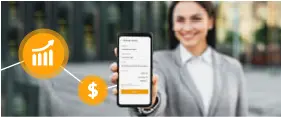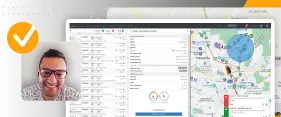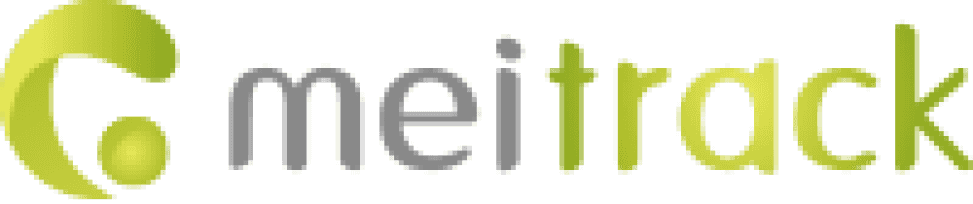Depois de instalar os drivers e o software "Meitrack Manager", você deve ir para o botão "Iniciar" no seu computador, procurar em "Todos os programas Click -> "Meitrack Manager" para abrir o software.
Agora conecte seu equipamento GPS com o cabo USB ao computador e siga as seguintes instruções:
Configuração via Meitrack Manager
1) Ao abrir o Meitrack Manager, a primeira janela exibida é "Dispositivo" com o símbolo de um PC. Nesta janela, a única coisa que você precisa fazer é confirmar o IMEI que vem por padrão, se o IMEI definido no Meitrack Manager for diferente do que está na etiqueta da sua unidade GPS, não altere o que está definido no Meitrack Manager, pois pode ser um erro de impressão.
2) Agora vá para a segunda janela "Rastreamento", nesta janela, você verá duas seções "Rastreamento GPRS" e "Rastreamento SMS", você deve preencher os campos correspondentes a "Rastreamento GPRS".
2.1.- Selecione o GPRS adequado - > Clique em "UDP".
2.2.- No campo "IP/Domain", você deve digitar - > "gprshn0.redgps.com".
2.3.- O número da porta que você deve inserir é - > "3380".
2.4.- O "APN" que você deve digitar é o fornecido pelo seu operador, por exemplo - > "internet.itelcel.com".
2.5.- Preencha o campo "Username" com o usuário correspondente, por exemplo - > "webgprs".
2.6.- Da mesma forma, preencha a "Senha" com a senha correta, por exemplo - > "webgprs2002".
2.7.- No campo "Intervalo de tempo GPRS", você deve escolher o número - > "6", para que, multiplicado por "x10 segundos", resulte em 60 segundos, o que é mais recomendável.
2.8.- Para salvar as alterações, clique em "Escrever", localizado na seção Rastreamento GPRS.
2.9.- Você pode ver como os dados estão sendo salvos na barra de progresso, localizada na parte inferior esquerda.
3) Por último, conecte as antenas GSM e GPS na unidade MVT380 MeiTrack e coloque o equipamento em um local desobstruído para o céu.
Depois de seguir todos os passos acima, você poderá ver na plataforma se o seu equipamento já está reportando.